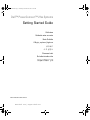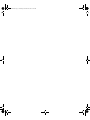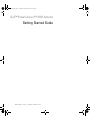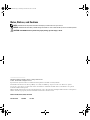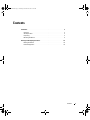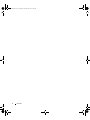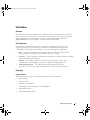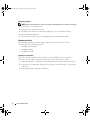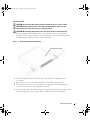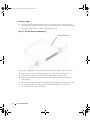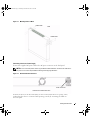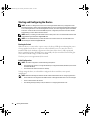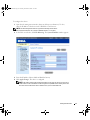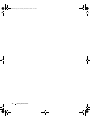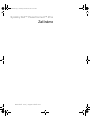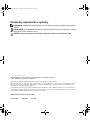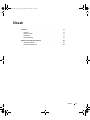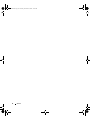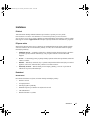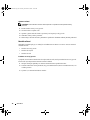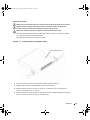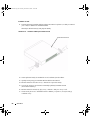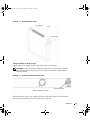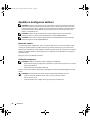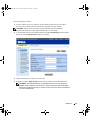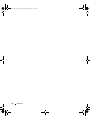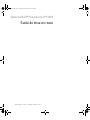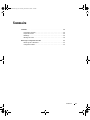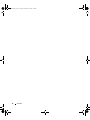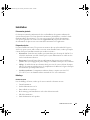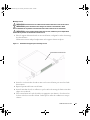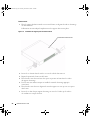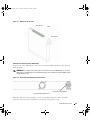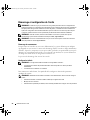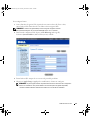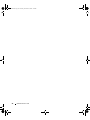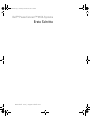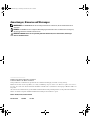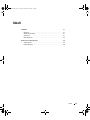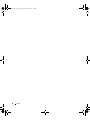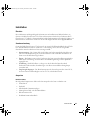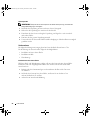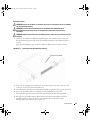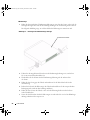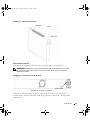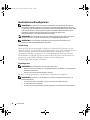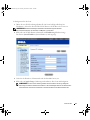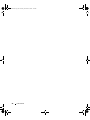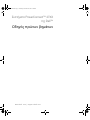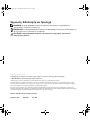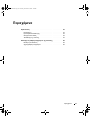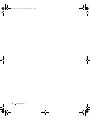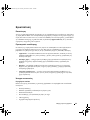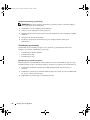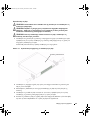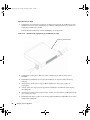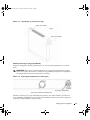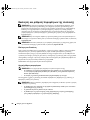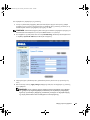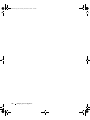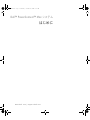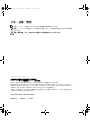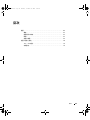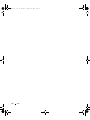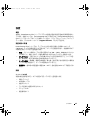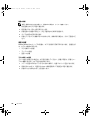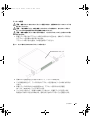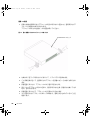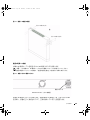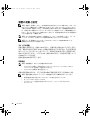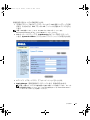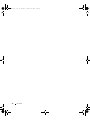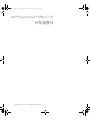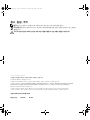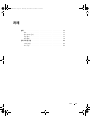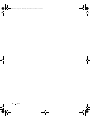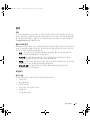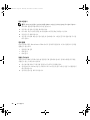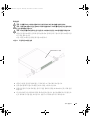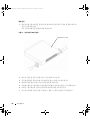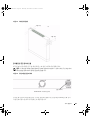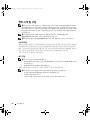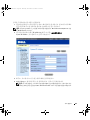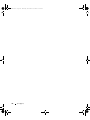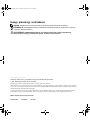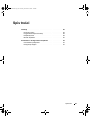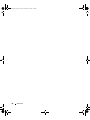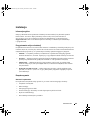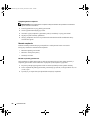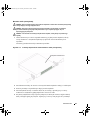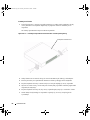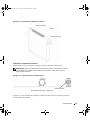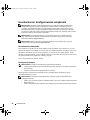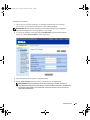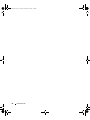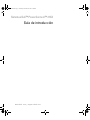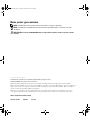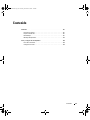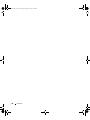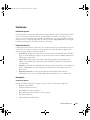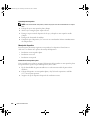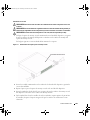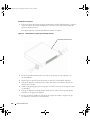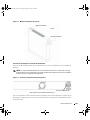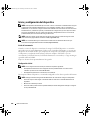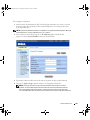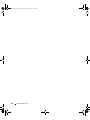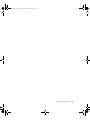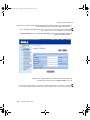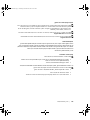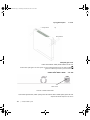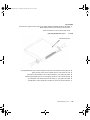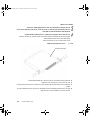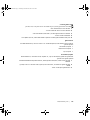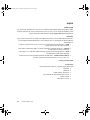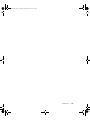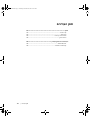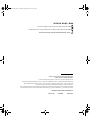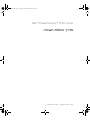Dell PowerConnect 2748 Schnellstartanleitung
- Typ
- Schnellstartanleitung
Seite laden ...
Seite laden ...
Seite laden ...
Seite laden ...
Seite laden ...
Seite laden ...
Seite laden ...
Seite laden ...
Seite laden ...
Seite laden ...
Seite laden ...
Seite laden ...
Seite laden ...
Seite laden ...
Seite laden ...
Seite laden ...
Seite laden ...
Seite laden ...
Seite laden ...
Seite laden ...
Seite laden ...
Seite laden ...
Seite laden ...
Seite laden ...
Seite laden ...
Seite laden ...
Seite laden ...
Seite laden ...
Seite laden ...
Seite laden ...
Seite laden ...
Seite laden ...
Seite laden ...
Seite laden ...
Seite laden ...
Seite laden ...
Seite laden ...
Seite laden ...

www.dell.com | support.dell.com
Dell™ PowerConnect™ 27XX-Systeme
Erste Schritte
T9021bk2.book Page 1 Thursday, November 16, 2006 3:01 PM

Anmerkungen, Hinweise und Warnungen
ANMERKUNG: Eine ANMERKUNG macht auf wichtige Informationen aufmerksam, die die Arbeit mit dem Gerät
erleichtern.
HINWEIS: Ein HINWEIS warnt vor möglichen Beschädigungen der Hardware oder vor Datenverlust und zeigt auf,
wie derartige Probleme vermieden werden können.
VORSICHT: VORSICHT weist auf eine potentiell gefährliche Situation hin, die zu Sachschäden, Verletzungen
oder zum Tod führen könnte.
____________________
Irrtümer und technische Änderungen vorbehalten.
© 2004-2006 Dell Inc. Alle Rechte vorbehalten.
Die Reproduktion dieses Dokuments in jeglicher Form ohne schriftliche Genehmigung von Dell Inc. ist streng untersagt.
Marken in diesem Text: Dell, Dell OpenManage, PowerEdge, das DELL Logo, Inspiron, Dell Precision, Dimension, OptiPlex, PowerConnect,
PowerApp, PowerVault, Axim, DellNet und Latitude sid Marken von Dell Inc. Microsoft und Windows sind eingetragene Marken von Microsoft
Corporation.
Alle anderen in dieser Dokumentation genannten Marken und Handelsbezeichnungen sind Eigentum der jeweiligen Hersteller und Firmen.
Dell Inc. erhebt keinen Anspruch auf Marken und Handelsbezeichnungen mit Ausnahme der eigenen.
Modelle: PC2708, PC2716, PC2724 und PC2748
November 2006 P/N T9021 Rev. A02
T9021bk2.book Page 2 Thursday, November 16, 2006 3:01 PM

Inhalt 39
Inhalt
Installation . . . . . . . . . . . . . . . . . . . . . . . . . . . . . . . . . . 41
Übersicht . . . . . . . . . . . . . . . . . . . . . . . . . . . . . . . . . . . . . . . . . . . . . . . . . . . . . . . . . . 41
Standortvorbereitung . . . . . . . . . . . . . . . . . . . . . . . . . . . . . . . . . . . . . . . . . . . . . . . 41
Auspacken . . . . . . . . . . . . . . . . . . . . . . . . . . . . . . . . . . . . . . . . . . . . . . . . . . . . . . . . 41
Gerät montieren . . . . . . . . . . . . . . . . . . . . . . . . . . . . . . . . . . . . . . . . . . . . . . . . . . . . 42
Gerät starten und konfigurieren
. . . . . . . . . . . . . . . . . . . . . . . . 46
Switch starten . . . . . . . . . . . . . . . . . . . . . . . . . . . . . . . . . . . . . . . . . . . . . . . . . . . . . 46
Erstkonfiguration . . . . . . . . . . . . . . . . . . . . . . . . . . . . . . . . . . . . . . . . . . . . . . . . . . . 46
T9021bk2.book Page 39 Thursday, November 16, 2006 3:01 PM
Seite laden ...

Erste Schritte 41
Installation
Übersicht
Dieses Dokument enthält grundlegende Informationen zur Installation und Inbetriebnahme von
Systemen der Reihe PowerConnect 27xx. Weitere Informationen finden Sie im Dokument
Dell™
PowerConnect™ 27xx-Reihe – Benutzerhandbuch
auf der Dokumentations-CD. Aktuelle Updates von
Dokumentation und Software erhalten Sie auf der Dell Support-Website unter
support.dell.com
.
Standortvorbereitung
Geräte der Reihe PowerConnect 27xx lassen sich in einem 19-Zoll-Standard-Rack oder als Tisch-
bzw. Wandinstallation montieren. Stellen Sie vor der Montage sicher, dass der ausgewählte
Standort die unten beschriebenen Voraussetzungen erfüllt:
•
Stromversorgung
– Das Geräte sollte in der Nähe einer leicht zugänglichen Steckdose mit
100-240 V Wechselspannung bei 50-60 Hz installiert werden. Nach dem Anschließen des
Geräts muss die Betriebsanzeige leuchten.
•
Zugang
– Der Bediener muss an der Vorderseite des Geräts ausreichend Bewegungsfreiheit
haben. Auch Verkabelung, Stromanschlüsse und Belüftungsöffnungen sollten problemlos
zugänglich sein.
•
Verkabelung
– Die Kabel sollten so verlegt sein, dass elektrisches Rauschen durch
Funksender, Funkverstärker, Stromleitungen sowie fluoreszierende Beleuchtungskörper
vermieden wird.
•
Umgebungsbedingungen
– Die Betriebstemperatur des Geräts liegt zwischen 0 und 45 ºC,
bei einer relativen Luftfeuchtigkeit von bis zu 95 %, nicht kondensierend.
Auspacken
Inhalt des Pakets
Die folgenden Komponenten sollten nach dem Auspacken des Geräts vorhanden sein:
•Gerät/Switch
• Netzkabel
• Selbsthaftende Gummiunterlagen
• Montagekit zur Rack- oder Wandinstallation
• Dokumentations-CD
• Produktinformationshandbuch
T9021bk2.book Page 41 Thursday, November 16, 2006 3:01 PM

42 Erste Schritte
Gerät auspacken
ANMERKUNG: Überprüfen Sie vor dem Auspacken des Geräts die Verpackung, und melden Sie
etwaige Beschädigungen unverzüglich.
1
Stellen Sie die Verpackung auf einen sauberen, ebenen Untergrund.
2
Öffnen Sie die Verpackung bzw. entfernen Sie den Deckel.
3
Entnehmen Sie das Gerät vorsichtig der Verpackung, und legen Sie es auf eine stabile
und saubere Fläche.
4
Entfernen Sie das gesamte Verpackungsmaterial.
5
Untersuchen Sie das Gerät und Zubehör auf Beschädigungen. Schäden sollten unverzüglich
gemeldet werden.
Gerät montieren
Die folgenden Montageanweisungen gelten für Geräte der Reihe PowerConnect 72xx.
Für die Montage des Geräts bestehen folgende drei Möglichkeiten:
• Installation auf einer ebenen Fläche
• Installation im Rack
• Wandmontage
Installation auf einer ebenen Fläche
Falls keine Rack- oder Wandmontage erfolgen soll, muss das Gerät auf einer ebenen Fläche
installiert werden. Die Tragfähigkeit der Fläche muss für das Gerät und die Gerätekabel
ausreichend sein.
1
Befestigen Sie die Gummiunterlagen an den markierten Stellen auf der Unterseite
des Gehäuses.
2
Stellen Sie das Gerät auf eine ebene Fläche, und lassen Sie an den Seiten 5 cm
und auf der Rückseite 13 cm Platz.
3
Achten Sie auf ausreichende Belüftung.
T9021bk2.book Page 42 Thursday, November 16, 2006 3:01 PM

Erste Schritte 43
Installation im Rack
VORSICHT: Trennen Sie alle Kabel von der Einheit, bevor Sie das PowerConnect-Gerät in einem Rack
oder Gestellschrank montieren.
VORSICHT: Lesen Sie die Sicherheitshinweise im Produktinformationshandbuch und die
Sicherheitshinweise für andere Geräte, die mit dem Switch verbunden werden oder diesen
unterstützen.
VORSICHT: Wenn Sie mehrere Geräte in einem Rack einbauen, sollten Sie diese von unten nach oben
montieren.
1
Halten Sie die mitgelieferte Rackmontagehalterung an eine Seite des Geräts, wobei sich
die Montagebohrungen am Switch mit den Montagebohrungen an der Halterung decken
müssen.
Die folgende Abbildung zeigt, an welchen Stellen die Halterungen zu montieren sind.
Abbildung 1-1. Halterungen für die Rack-Montage anbringen
2
Setzen Sie die mitgelieferten Schrauben in die Löcher auf den Seiten des Geräts ein, und
ziehen Sie sie mit einem Schraubendreher fest.
3
Wiederholen Sie die Schritte für die Rackmontagehalterung auf der anderen Seite des Geräts.
4
Setzen Sie die Einheit in das 19-Zoll-Rack ein, und stellen Sie sicher, dass die
Montagebohrungen am Gerät mit den Montagebohrungen am Rack übereinstimmen.
5
Befestigen Sie die Einheit mit den Rackschrauben (nicht im Lieferumfang enthalten)
am Rack. Ziehen Sie zuerst die unteren und dann die oberen Schrauben an. Die
Belüftungsöffnungen dürfen nicht versperrt sein.
PowerConnect-Switch
T9021bk2.book Page 43 Thursday, November 16, 2006 3:01 PM

44 Erste Schritte
Wandmontage
1
Halten Sie die mitgelieferte Wandmontagehalterung an eine Seite des Geräts, wobei sich die
Montagebohrungen am Gerät mit den Montagebohrungen an der Halterung decken müssen.
Die folgende Abbildung zeigt, an welchen Stellen die Halterungen zu montieren sind.
Abbildung 1-2. Halterungen für die Wandmontage anbringen
2
Führen Sie die mitgelieferten Schrauben in die Rackmontagebohrungen ein, und ziehen
Sie sie mit einem Schraubendreher fest.
3
Wiederholen Sie die Schritte für die Wandmontagehalterung auf der anderen Seite
des Geräts.
4
Halten Sie das Gerät gegen die Wand, und markieren Sie die Wand durch die Löcher
der Halterung.
5
Bohren Sie Löcher für die Halterung in die Wand und installieren Sie die entsprechenden
Befestigungsteile (nicht im Lieferumfang enthalten).
6
Halten Sie das Gerät an die Wand, so dass sich die Halterungslöcher mit den Löchern
in der Wand decken.
7
Setzen Sie die Schrauben für beide Halterungen ein und ziehen Sie sie fest. Die Belüftungs-
öffnungen dürfen nicht versperrt sein.
PowerConnect-Switch
T9021bk2.book Page 44 Thursday, November 16, 2006 3:01 PM

Erste Schritte 45
Abbildung 1-3. Wandmontage des Geräts
Gerät mit Netzteil verbinden
Verbinden Sie das mitgelieferte Netzkabel mit dem Stromanschluss auf der Rückseite.
ANMERKUNG: Schließen Sie noch nicht das Stromkabel an eine geerdete Netzsteckdose an. Wie
das Gerät mit einer Stromquelle verbunden wird, ist im Abschnitt „Gerät starten und konfigurieren“
ausführlich beschrieben.
Abbildung 1-4. Stromanschlüsse auf der Rückseite
Verbinden Sie das Gerät mit einer Steckdose. Nachdem Sie das Gerät mit einer Stromquelle
verbunden haben, stellen Sie anhand der LED-Anzeigen auf der Vorderseite die ordnungsgemäße
Funktion sicher.
Bohrlöcher
Bohrlöcher
Wand
Stromanschluss
Rückseite des PowerConnect-Switches
T9021bk2.book Page 45 Thursday, November 16, 2006 3:01 PM

46 Erste Schritte
Gerät starten und konfigurieren
ANMERKUNG: Das Gerät ist für unverwalteten Switch-Betrieb ohne jede Konfiguration über die
Verwaltungsschnittstelle ausgelegt. Es ist kein Setup der Verwaltungsschnittstelle notwendig, wenn
der Switch als nicht verwaltetes Gerät eingesetzt wird. Wenn Sie Verwaltungsfunktionen nutzen wollen,
finden Sie Informationen zu den Konfigurationsoptionen und Details im Benutzerhandbuch auf der
mitgelieferten CD. Ohne spezifische Konfigurationen funktioniert das Gerät mit den
Standardeinstellungen, wie im Benutzerhandbuch beschrieben.
ANMERKUNG: Lesen Sie die Versionhinweise für dieses Produkt, bevor Sie fortfahren. Sie können
die Versionshinweise von der Dell Support-Website unter support.dell.com herunterladen.
ANMERKUNG: Es wird empfohlen, die aktuelle Version der Benutzerdokumentation auf der
Dell Support-Website support.dell.com herunterzuladen.
Switch starten
Wenn das Gerät mit einer Stromquelle verbunden ist, leuchten die LEDs und zeigen an, dass
das Gerät mit Strom versorgt wird. Bei jeder Initialisierung des Geräts wird ein Einschaltselbsttest
(POST) ausgeführt; dabei werden die Hardware-Komponenten überprüft, um vor dem
vollständigen Hochfahren zu ermitteln, ob das Gerät vollständig betriebsbereit ist. Wenn der
Einschaltselbsttest erfolgreich abgeschlossen wurde, leuchten die System- und die Stromversor-
gungsanzeige, und ein gültiges ausführbares Image wird in den RAM geladen.
Der Startvorgang dauert ungefähr 90 Sekunden.
Erstkonfiguration
ANMERKUNG: Die Erstkonfiguration setzt folgende Punkte voraus:
• Das PowerConnect-Gerät ist mit der voreingestellten Standard-IP (192.168.2.1) und Subnetzmaske
(255.255.255.0) konfiguriert.
• Das PowerConnect-Gerät wurde erfolgreich gestartet.
Zur ersten Verwendung empfiehlt es sich, das Gerät systemspezifisch zu konfigurieren.
ANMERKUNG: Erfragen Sie vor dem Konfigurieren des Geräts die folgenden Informationen vom
Netzwerkadministrator:
• IP-Adresse der VLAN-1-Schnittstelle, von der aus das Gerät verwaltet werden soll.
• IP-Subnetzmaske für das Netzwerk
• IP-Adresse des Standard-Gateways (nächster Hop-Router) zur Konfiguration des Standardpfads.
T9021bk2.book Page 46 Thursday, November 16, 2006 3:01 PM

Erste Schritte 47
So konfigurieren Sie das Gerät:
1
Öffnen Sie eine Web-Verwaltungsschnittstelle (auf einem beliebigen Desktop bzw.
Workstation). Geben Sie dazu im URL-Feld des Browsers die IP-Adresse des Geräts ein.
ANMERKUNG: Die Web-Verwaltungsschnittstelle unterstützt die folgenden Browser:
Microsoft Internet Explorer 6.x oder höher und Mozilla 1.7.x oder höher.
2
Klicken Sie auf der Web-Benutzerschnittstelle auf
IP Addressing
(IP-Adressierung).
Das Fenster
System IP Address
(System-IP-Adresse) wird angezeigt.
3
Geben Sie die IP-Adresse, Subnetzmaske und das Standard-Gateway ein.
4
Klicken Sie auf
Apply Changes
(Änderungen übernehmen). Das Gerät wird konfiguriert.
ANMERKUNG: In dieser ersten Anleitung erhalten Sie Informationen über die grundlegende
Einrichtung des Switches. Weitere Informationen zu den Verwaltungsfunktionen des Geräts finden
Sie im Dokument PowerConnect 27xx-Reihe – Benutzerhandbuch auf der Dokumentations-CD.
T9021bk2.book Page 47 Thursday, November 16, 2006 3:01 PM

48 Erste Schritte
T9021bk2.book Page 48 Thursday, November 16, 2006 3:01 PM
Seite laden ...
Seite laden ...
Seite laden ...
Seite laden ...
Seite laden ...
Seite laden ...
Seite laden ...
Seite laden ...
Seite laden ...
Seite laden ...
Seite laden ...
Seite laden ...
Seite laden ...
Seite laden ...
Seite laden ...
Seite laden ...
Seite laden ...
Seite laden ...
Seite laden ...
Seite laden ...
Seite laden ...
Seite laden ...
Seite laden ...
Seite laden ...
Seite laden ...
Seite laden ...
Seite laden ...
Seite laden ...
Seite laden ...
Seite laden ...
Seite laden ...
Seite laden ...
Seite laden ...
Seite laden ...
Seite laden ...
Seite laden ...
Seite laden ...
Seite laden ...
Seite laden ...
Seite laden ...
Seite laden ...
Seite laden ...
Seite laden ...
Seite laden ...
Seite laden ...
Seite laden ...
Seite laden ...
Seite laden ...
Seite laden ...
Seite laden ...
Seite laden ...
Seite laden ...
Seite laden ...
Seite laden ...
Seite laden ...
Seite laden ...
Seite laden ...
Seite laden ...
Seite laden ...
Seite laden ...
Seite laden ...
Seite laden ...
Seite laden ...
Seite laden ...
Seite laden ...
Seite laden ...
Seite laden ...
Seite laden ...
Seite laden ...
Seite laden ...
Seite laden ...
Seite laden ...
Seite laden ...
-
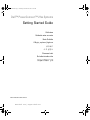 1
1
-
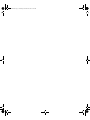 2
2
-
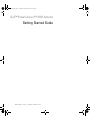 3
3
-
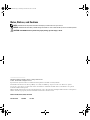 4
4
-
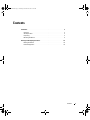 5
5
-
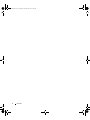 6
6
-
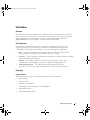 7
7
-
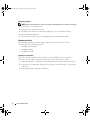 8
8
-
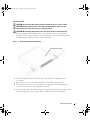 9
9
-
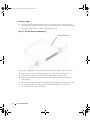 10
10
-
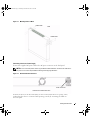 11
11
-
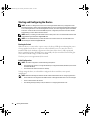 12
12
-
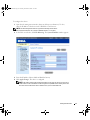 13
13
-
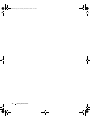 14
14
-
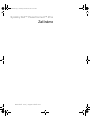 15
15
-
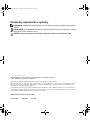 16
16
-
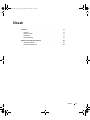 17
17
-
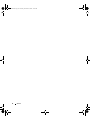 18
18
-
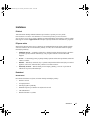 19
19
-
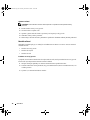 20
20
-
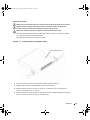 21
21
-
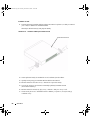 22
22
-
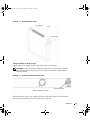 23
23
-
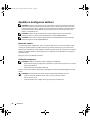 24
24
-
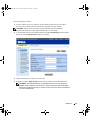 25
25
-
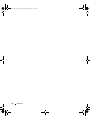 26
26
-
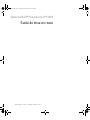 27
27
-
 28
28
-
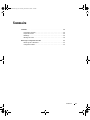 29
29
-
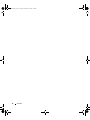 30
30
-
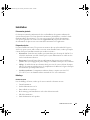 31
31
-
 32
32
-
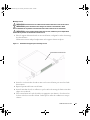 33
33
-
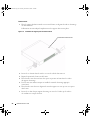 34
34
-
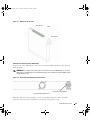 35
35
-
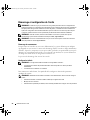 36
36
-
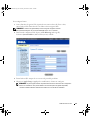 37
37
-
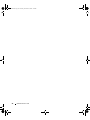 38
38
-
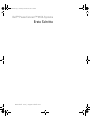 39
39
-
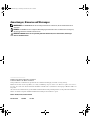 40
40
-
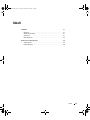 41
41
-
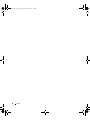 42
42
-
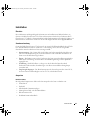 43
43
-
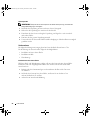 44
44
-
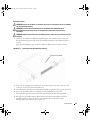 45
45
-
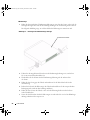 46
46
-
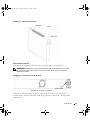 47
47
-
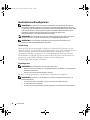 48
48
-
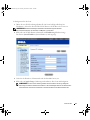 49
49
-
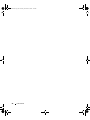 50
50
-
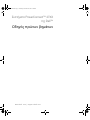 51
51
-
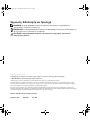 52
52
-
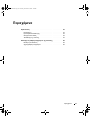 53
53
-
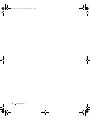 54
54
-
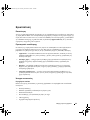 55
55
-
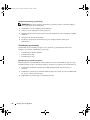 56
56
-
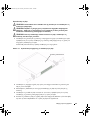 57
57
-
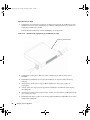 58
58
-
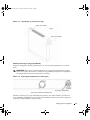 59
59
-
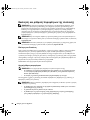 60
60
-
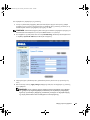 61
61
-
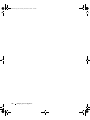 62
62
-
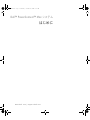 63
63
-
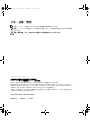 64
64
-
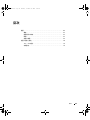 65
65
-
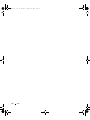 66
66
-
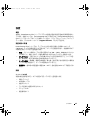 67
67
-
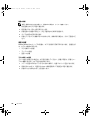 68
68
-
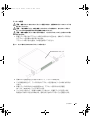 69
69
-
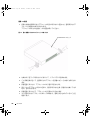 70
70
-
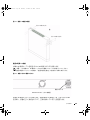 71
71
-
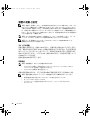 72
72
-
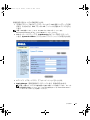 73
73
-
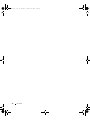 74
74
-
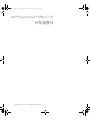 75
75
-
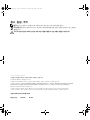 76
76
-
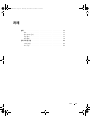 77
77
-
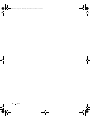 78
78
-
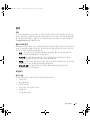 79
79
-
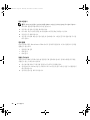 80
80
-
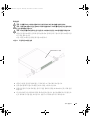 81
81
-
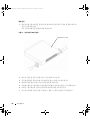 82
82
-
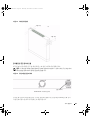 83
83
-
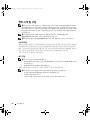 84
84
-
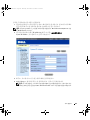 85
85
-
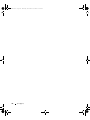 86
86
-
 87
87
-
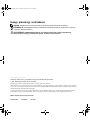 88
88
-
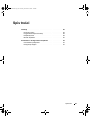 89
89
-
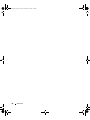 90
90
-
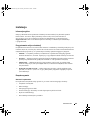 91
91
-
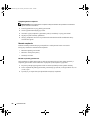 92
92
-
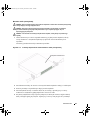 93
93
-
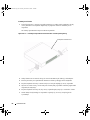 94
94
-
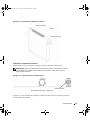 95
95
-
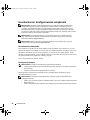 96
96
-
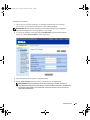 97
97
-
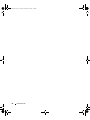 98
98
-
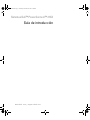 99
99
-
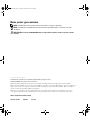 100
100
-
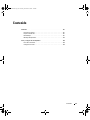 101
101
-
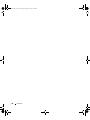 102
102
-
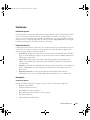 103
103
-
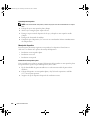 104
104
-
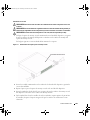 105
105
-
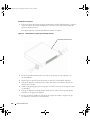 106
106
-
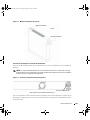 107
107
-
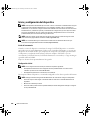 108
108
-
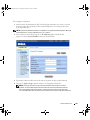 109
109
-
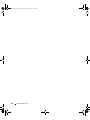 110
110
-
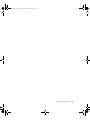 111
111
-
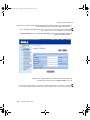 112
112
-
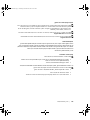 113
113
-
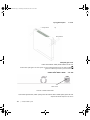 114
114
-
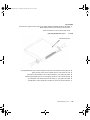 115
115
-
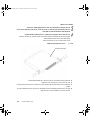 116
116
-
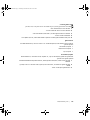 117
117
-
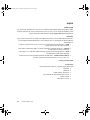 118
118
-
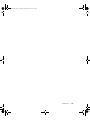 119
119
-
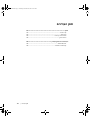 120
120
-
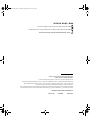 121
121
-
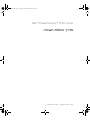 122
122
-
 123
123
Dell PowerConnect 2748 Schnellstartanleitung
- Typ
- Schnellstartanleitung
in anderen Sprachen
- English: Dell PowerConnect 2748 Quick start guide
- français: Dell PowerConnect 2748 Guide de démarrage rapide
- español: Dell PowerConnect 2748 Guía de inicio rápido
- polski: Dell PowerConnect 2748 Skrócona instrukcja obsługi
- čeština: Dell PowerConnect 2748 Rychlý návod
- 日本語: Dell PowerConnect 2748 クイックスタートガイド